質問
問題:Windowsを修正する方法はドライブエラーを修復できませんでしたか?
こんにちは。 SSDに問題があります。 ドライブを接続すると、「このドライブを修復してください」というエラーが表示されます。 何が悪いのでしょうか。どこから始めればよいですか。
解決した答え
Microsoftは1985年に最初にWindowsをリリースし、現在では世界で最も人気のあるオペレーティングシステムの1つです。 人々は、Windowsのカスタマイズ機能とユーザーフレンドリーなインターフェイスを賞賛しています。 最も便利なツールの1つは、多くの問題を自動的に修正できる組み込みのトラブルシューティングツールです。 このように、何か問題が発生した場合、ユーザーからの最小限の入力が必要です。
残念ながら、すべてのエラーがWindowsによって自動的に修正できるわけではありません。 時々人々は問題の原因を自分で探さなければならず、それはイライラすることがあります。 一部のエラーは他のエラーよりも複雑であり、高度なトラブルシューティングスキルが必要です。
人々が遭遇する最も厄介なエラーの1つは、「Windowsはドライブを修復できませんでした」と言い、人が USB、SDカード、ハードディスク、またはその他の外部ストレージデバイスをWindows PCに接続しようとしましたが、転送できません ファイル。 このエラーは、ドライブのファイルシステムが破損している可能性があります。
その理由が何であるかは不明であり、さらに混乱を招きます。 あなたがすることができる最初のことはあなたが悪いハードドライブを持っているかどうかをチェックすることです。[1] この可能性を排除するには、コンピューターからドライブを取り外し、別のドライブに接続します。 他のPCがドライブを認識しない場合は、ドライブに障害がある可能性があります。 この場合、修理または交換する必要があります。
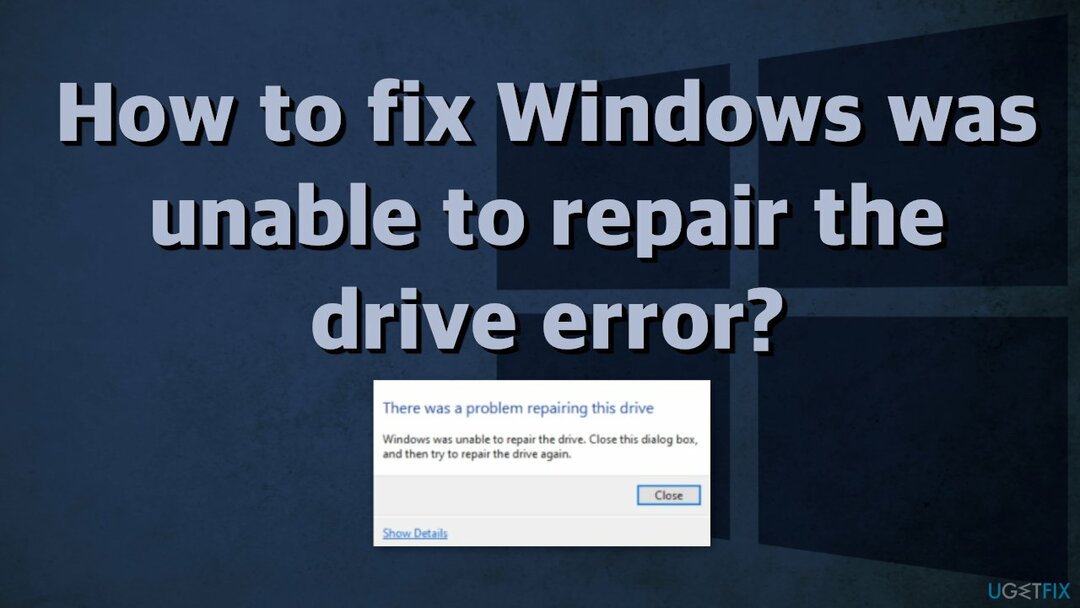
ドライブが別のコンピューターに接続されて正常に動作する場合は、PCで問題を修正する必要があることを意味します。 この記事では、「Windowsがドライブを修復できませんでした」というエラーに対して考えられる解決策をいくつか紹介します。 問題の重大度によっては、ディスクをスキャンするだけで十分な場合もあれば、Windowsを完全に再インストールする必要がある場合もあります。 修復ツールを使用してみることができます リイメージMac洗濯機X9 考えられるすべての修正を回避するため。 この強力なソフトウェアは、さまざまなシステムエラー、レジストリの問題、破損したファイル、BSODを解決できます[2] 最高のパフォーマンスを得るためにマシンを最適化します。
トラブルシューティングプロセスを開始する準備ができている場合は、次の手順に注意深く従ってください。
解決策1。 チェックディスク
損傷したシステムを修復するには、ライセンス版を購入する必要があります リイメージ リイメージ.
- クリック 始める ボタンをクリックし、入力します cmd
- 右クリック コマンド・プロンプト と選択します 管理者として実行
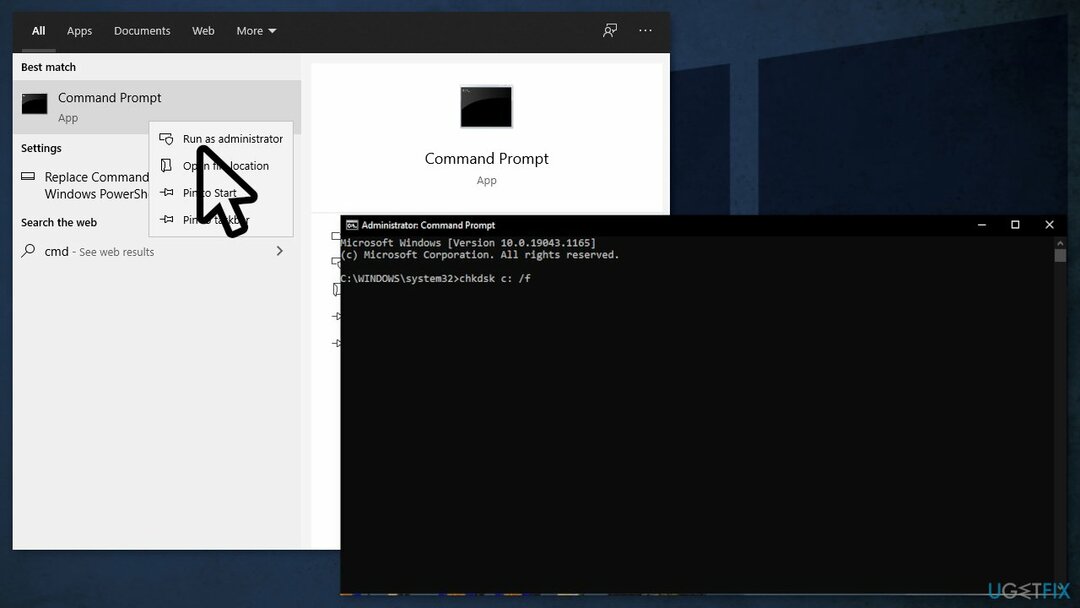
- このコマンドをコピーして貼り付け、を押します 入力:
chkdsk E:/ f / r - そのコマンドが完了したら、次のコマンドを実行します。
chkntfs / x E: - このコマンドをコピーして貼り付け、 入力:
fsutilダーティクエリE:
解決策2。 破損したファイルを修復する
損傷したシステムを修復するには、ライセンス版を購入する必要があります リイメージ リイメージ.
コマンドプロンプトコマンドを使用して、システムファイルの破損を修復します。
- 開ける 管理者としてのコマンドプロンプト
- 次のコマンドを使用して、を押します 入力:
sfc / scannow
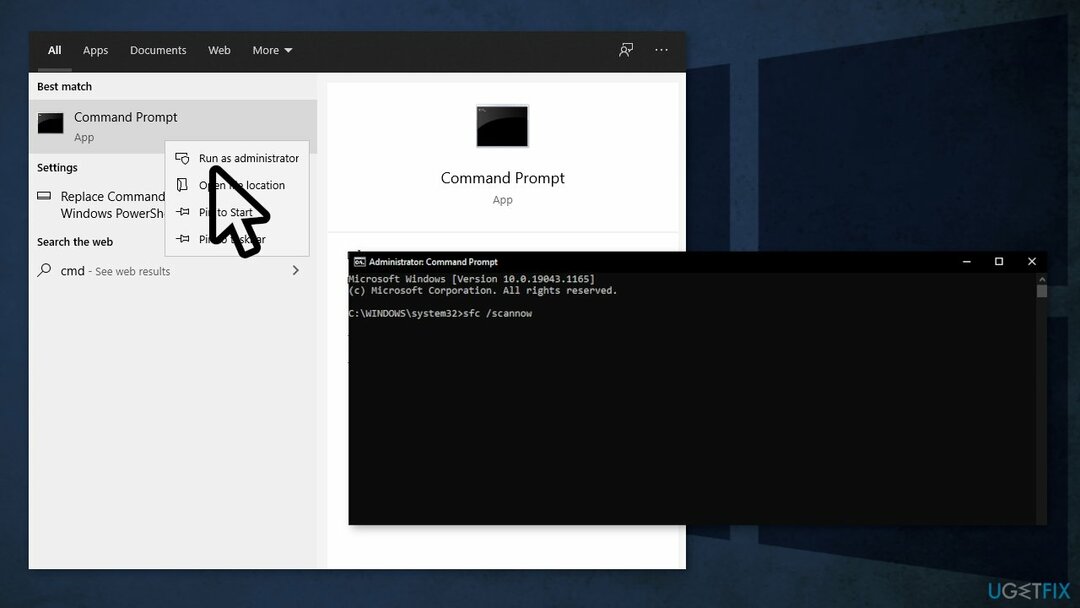
- リブート あなたのシステム
- SFCがエラーを返した場合は、次のコマンドラインを使用してを押します。 入力 それぞれの後:
DISM /オンライン/クリーンアップ-画像/ CheckHealth
DISM /オンライン/クリーンアップ-画像/ ScanHealth
DISM / Online / Cleanup-Image / RestoreHealth
解決策3。 スタートアップ修復を実行する
損傷したシステムを修復するには、ライセンス版を購入する必要があります リイメージ リイメージ.
- Windows10の高度なスタートアップオプションに移動します メニュー(多くのPCでは、電源を入れたらすぐにF11キーを押すと、Windows10の詳細なスタートアップオプションが表示されます。
- コンピュータが起動したら、を選択します トラブルシューティング
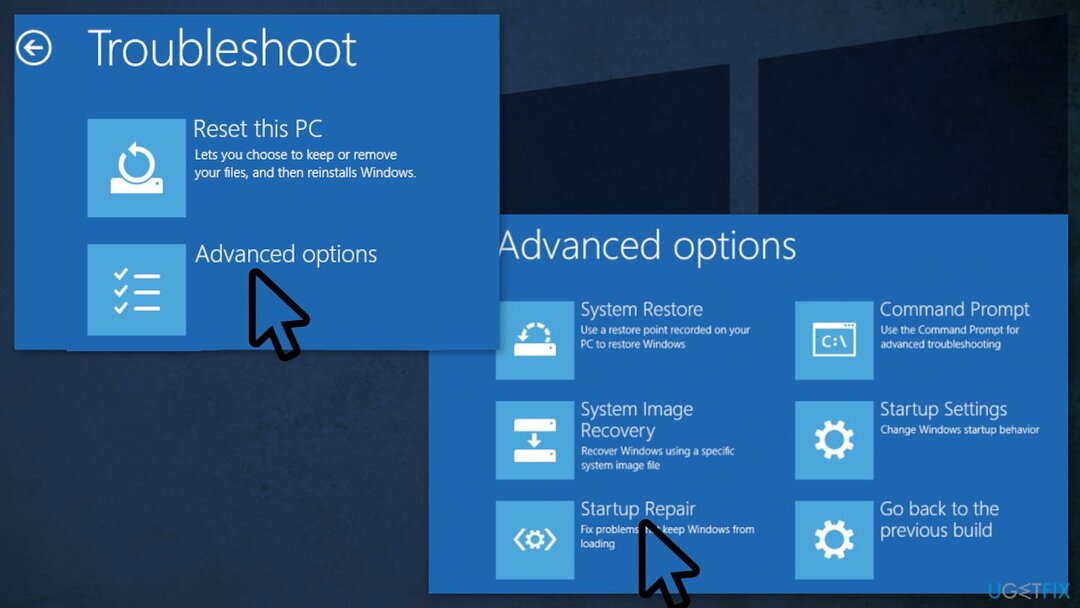
- クリック 高度なオプション
- クリック スタートアップ修復
解決策4。 クリーンブート
損傷したシステムを修復するには、ライセンス版を購入する必要があります リイメージ リイメージ.
クリーンブートは、アプリが問題の原因であるかどうかを特定するのに役立つトラブルシューティング手法の1つです。 これは通常、Microsoft以外の製品がソフトウェアの競合を引き起こす場合に実行されます。 クリーンブートは、重要なファイルとプログラムをロードするだけで、OSを簡単に起動するのに役立ちます。
- 押す Windows + R、 タイプ msconfig、 とヒット 入力
- に移動 サービス タブにチェックマークを付けます すべてのMicrosoftサービスを非表示にする チェックボックス
- 選択する すべて無効にします
- に移動 起動 タブをクリックしてクリックします タスクマネージャーを開く
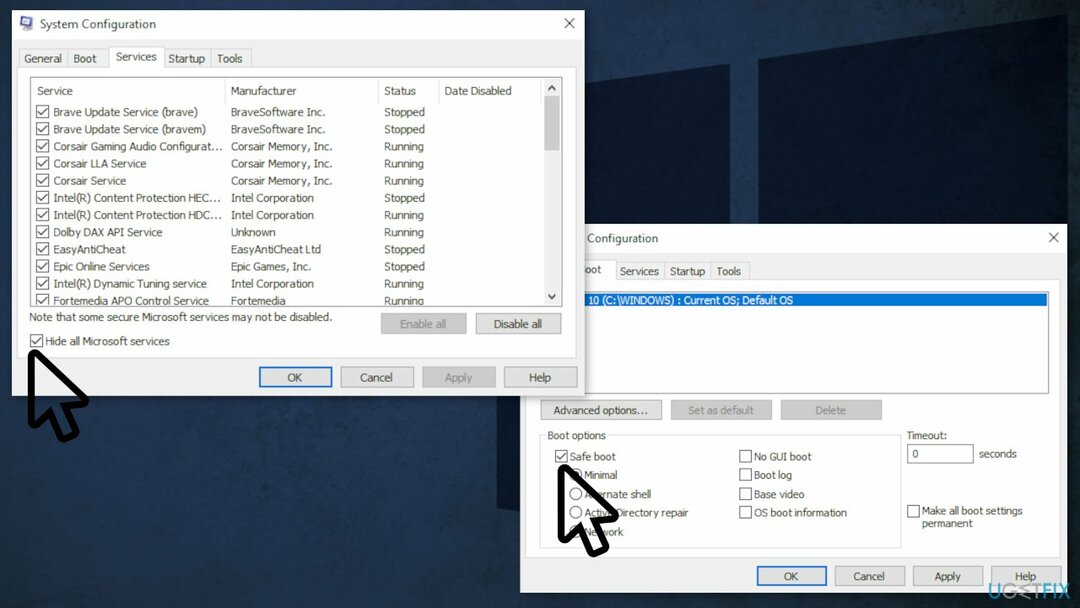
- ここで、Windows以外の各エントリを右クリックして、[ 無効にする
- を閉じます タスクマネージャー
- に移動 ブート タブにチェックマークを付けます セーフブート オプション
- クリック 適用、OK、 と 再起動 あなたのコンピュータ
解決策5。 Windowsを再インストールします
損傷したシステムを修復するには、ライセンス版を購入する必要があります リイメージ リイメージ.
WIndowsの再インストールは最後の手段です。 何も機能していない場合は、残念ながら、これが問題を解決する唯一の方法です。 アクティベーション番号や購入証明書は必要ありません。 4GBを超える空き容量があることを確認してください。 Windows10を再インストールする方法は次のとおりです。
- ダウンロード the ISOファイル
- 選択する 別のPCのインストールメディアを作成する をクリックします 次
- 選択する ISOファイル をクリックします 次
- クリック 終了
- を開きます WindowsISOファイル ダウンロードしました
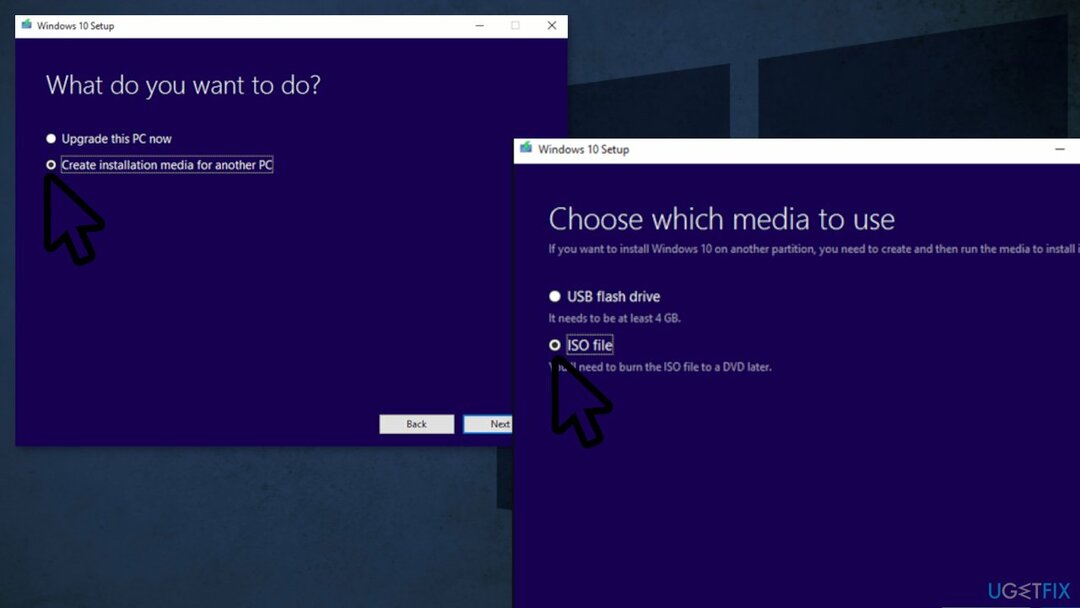
- 開ける 設定 andclick 次
- クリック 承認 (待つ準備をしてください。 この次の部分には時間がかかる場合があります)
- クリック インストール
- システムが再起動してインストールするのを待ちます ウィンドウズ
エラーを自動的に修復する
ugetfix.comチームは、ユーザーがエラーを排除するための最良の解決策を見つけるのを支援するために最善を尽くしています。 手動の修復技術に苦労したくない場合は、自動ソフトウェアを使用してください。 すべての推奨製品は、当社の専門家によってテストおよび承認されています。 エラーを修正するために使用できるツールを以下に示します。
オファー
今やれ!
修正をダウンロード幸せ
保証
今やれ!
修正をダウンロード幸せ
保証
Reimageを使用してエラーを修正できなかった場合は、サポートチームに連絡してください。 問題について知っておくべきと思われる詳細をすべてお知らせください。
この特許取得済みの修復プロセスでは、2500万のコンポーネントのデータベースを使用して、ユーザーのコンピューター上の破損または欠落したファイルを置き換えることができます。
損傷したシステムを修復するには、ライセンス版を購入する必要があります リイメージ マルウェア除去ツール。

完全に匿名のままで、ISPと スパイからの政府 あなたに、あなたは採用する必要があります プライベートインターネットアクセス VPN。 すべての情報を暗号化し、トラッカー、広告、および悪意のあるコンテンツを防止することにより、完全に匿名でインターネットに接続できるようになります。 最も重要なことは、NSAや他の政府機関が背後で行っている違法な監視活動を阻止することです。
コンピュータの使用中はいつでも予期しない状況が発生する可能性があります。停電により電源が切れる可能性があります。 ブルースクリーンオブデス(BSoD)が発生する可能性があります。または、数秒間離れたときに、ランダムなWindowsUpdateがマシンに発生する可能性があります。 分。 その結果、学業、重要な書類、その他のデータが失われる可能性があります。 に 回復します 失われたファイル、あなたは使用することができます データリカバリプロ –ハードドライブ上でまだ利用可能なファイルのコピーを検索し、それらをすばやく取得します。